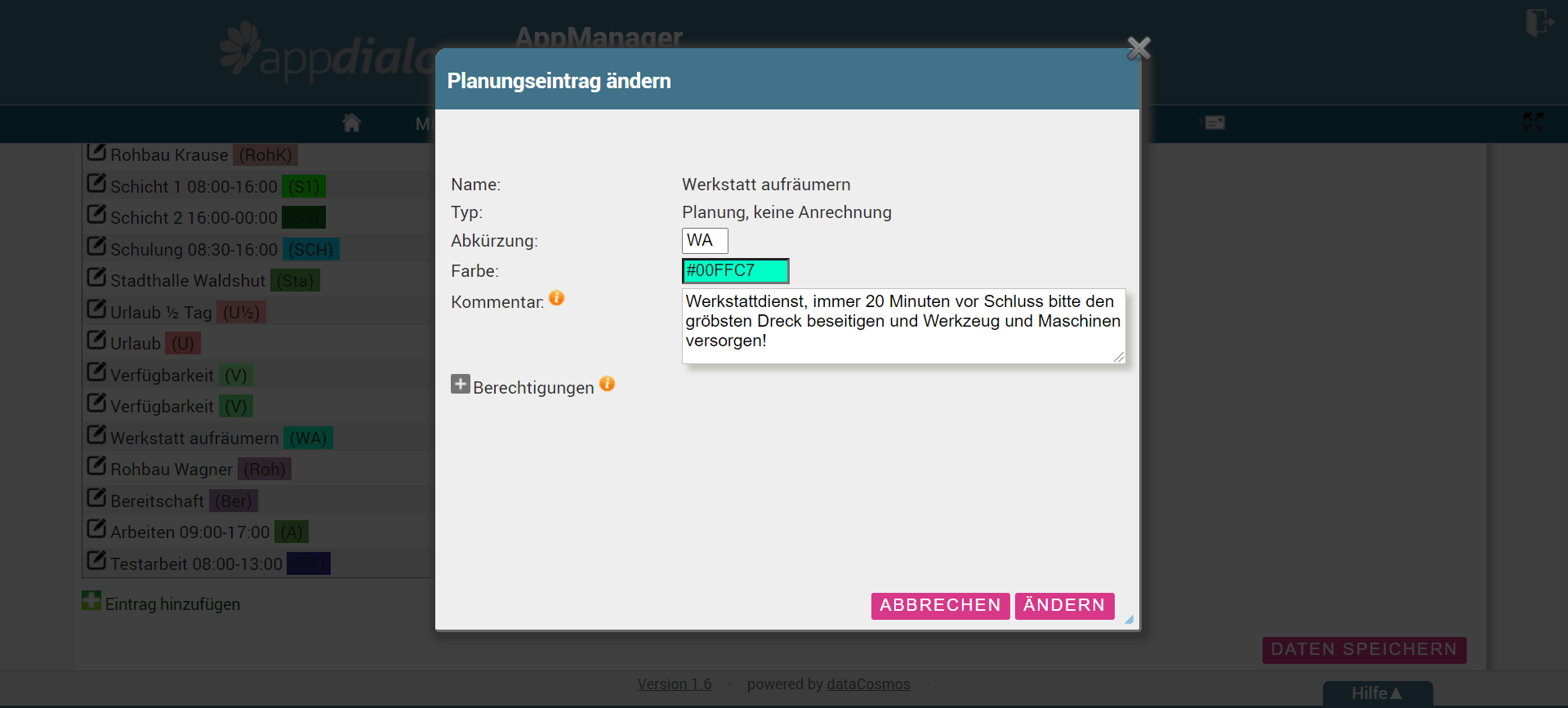Die Mitarbeiter App macht Ihnen das Leben leichter: von jetzt an auch mit einer neuen Variante der Zeiterfassung und einigen Anpassungen in der Planung. Außerdem gibt es nun in der Mehrbenutzeroberfläche die Möglichkeit, eine individuelle Startseite zu erstellen.
Willkommen, blockweise Zeiterfassung!
Mit der neuesten Erweiterung der Zeiterfassung ordnen Sie Ihren ganzen Arbeitstag intuitiv und blockweise den entsprechenden Projekten zu.
Statt ein- und auszustempeln, um das Projekt zu wechseln, werden Arbeitszeiten nun über ein individuelles Zeitraster den unterschiedlichen Projekten zugeordnet. Über die Web-Administration können Sie im Reiter Module und der Kachel Zeiterfassung und Konfiguration diese neue Variante (Tageserfassung im Kalenderstil) aktivieren.
Beachten Sie, dass für Rück- und Vorausbuchungsfenster sowie für das Zeitraster hier andere Optionen zur Verfügung stehen, als die, die Sie ggf. aktuell ausgewählt haben.
In der Praxis sieht das Ganze dann so aus: In der Zeiterfassung gibt es bei dieser Variante keine Start- und Stopbutton mehr. Stattdessen macht man hier über einen einzelnen Button einen Neuen Eintrag. Hier wird der Tag jetzt in dem gewählten Zeitraster aufgegliedert – wie in einem Kalender. Die in diesem Raster entstehenden Zeiteinheiten können dann nach Belieben unterschiedlichen Projekten zugeordnet werden.
Hierfür gibt es zwei verschiedene Vorgehensweisen:
a. Erst Zeitblöcke markieren, dann Projekt zuordnen
Hier markieren Sie zuerst die einzelnen Zeitblöcke, die Sie unterschiedlichen Projekten und deren Unterkategorien zuordnen wollen. Tippen Sie einfach Start- und Stoppzeit an, um Ihre Auswahl zu treffen. Über das Plus-Icon links unten können Sie einen neuen Zeitblock beginnen.
Sobald Sie die unterschiedlichen Zeitabschnitte für Ihre Projektzuordnung markiert haben, tippen Sie rechts unten auf das Pfeil-Icon und gelangen So zu einer Liste mit Ihren ausgewählten Zeitblöcken.
Hier weisen Sie nun dem jeweiligen Abschnitt das zugehörige Projekt zu. Je nach Konfiguration fügen Sie hier noch Ihren Kommentar hinzu.
Play klicken, um Video abzuspielen.
Play klicken, um Video abzuspielen.
b. Erst Projekt wählen, dann Zeiten zuordnen
Alternativ können Sie auch zuerst über die drei Striche rechts das Projekt und ggf. die Unterkategorie auswählen, für die eine Arbeitszeit erfasst werden soll. Markieren Sie nun mit Ihrer Auswahl wie in der ersten Variante den Zeitblock, dem das zuvor gewählte Projekt zugeordnet werden soll.
Wenn Sie alle Zeiten für das Projekt markiert haben, können Sie Ihre Auswahl unkompliziert über das Strich-Icon wechseln. Markieren Sie so den ganzen Arbeitstag.
Das Tippen auf das Pfeil-Icon rechts unten führt Sie auch hier zur Liste mit Ihrer Auswahl. Die Zeiten sind hier bereits einem Projekt zugeordnet, können ggf. aber an dieser Stelle nochmals korrigiert werden. Außerdem finden Sie auch hier je nach Konfiguration das Freitextfeld für eine Anmerkung.
Play klicken, um Video abzuspielen.
Pausen müssen im Übrigen bei keiner Variante zusätzlich erfasst werden – sie bleiben einfach frei.
Mehrbenutzeroberfläche mit individueller Startseite*
Die Mehrbenutzeroberfläche ist für viele von Ihnen schon länger ein treuer Begleiter im Arbeitsalltag. Über ein Endgerät können sich mit dieser Erweiterung Ihre Mitarbeiter via individueller PIN in die Mitarbeiter App einloggen und ihre Arbeitszeiten erfassen.
In der Web-Administration findet sie im Reiter Module nun einen eigenen Platz. Hier gibt es für alle, die diese Erweiterung bereits nutzen, jetzt auch die Möglichkeit, eine individuelle Startseite für die Mehrbenutzeroberfläche zu erstellen.

Damit haben Ihre Mitarbeiter eine individuelle Oberfläche auf dem eigenen Smartphone. So können Sie beispielsweise sicherstellen, dass Ihre Mitarbeiter nur über das Endgerät vor Ort mit Mehrbenutzeroberfläche ihre Arbeitszeiten erfassen. Dokumente, Arbeitspläne und Projektinformationen haben sie stattdessen immer dabei.
Diese Erweiterung kann auch Ihren Arbeitsalltag erleichtern? Hier zeigen wir, wie die Mehrbenutzeroberfläche funktioniert!
Buchen können Sie diese Erweiterung übrigens über die neue Kachel in der Web-Administration für einmalig 125,- (zzgl. MwSt.). Weitere Informationen zu unseren zubuchbaren Erweiterungen finden Sie hier.
Feinschliff in der Planung
a. Kommentare für Eintragstypen in Planung hinterlegen
Der Mensch ist ein Gewohnheitstier: damit Sie für Planungseinträge, bei denen immer das Gleiche zu tun ist, nicht jedes Mal einen neuen Kommentar formulieren müssen, können Sie für Eintragstypen nun einen Standardkommentar verfassen. Geben Sie Ihren Hinweis einfach in das neue Kommentarfeld ein und es wird dem entsprechenden Mitarbeiter dann in der App angezeigt. Das geht übrigens auch für bereits bestehende Eintragstypen.
In der Web-Administration über den Reiter Planung und die Kachel Eintragstypen können Sie mit einem Klick auf das Stifticon links neben bestehenden Eintragstypen diesen bearbeiten und ebenfalls einen Kommentar einfügen oder ändern.
b. Planungseinträge nach Mitarbeiter und Monat auswerten
Wissen, was geplant war: seit Kurzem können Sie in den Auswertungen auch Planungseinträge als Datensätze auswählen. Diese können nun auch auf Monatsbasis nach Mitarbeitern ausgewertet werden. So können Sie auch im Nachhinein noch schnell und übersichtlich Schicht- und Projektpläne nach Mitarbeitern einsehen.
*Diese Funktion ist der comfort Edition der appdialog Mitarbeiter App vorbehalten.